Situatie
- Închideți complet Microsoft Teams.
Faceți clic dreapta pe pictograma Microsoft Teams din dock, apoi faceți click pe Ieșire.

2. Deschideți Finder, apoi faceți click pe Go și selectați Go to Folder.
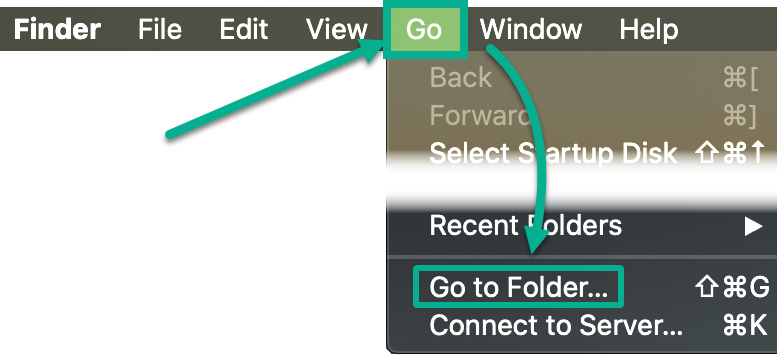
3. Copiați și inserați următoarele în caseta Go to Folder, apoi faceți click pe Go:
~/Library/Application Support/Microsoft
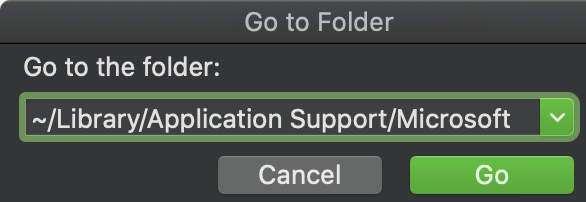
4. Faceți clic dreapta sau control-click pe folderul Teams și faceți click pe Mutare în coșul de gunoi.
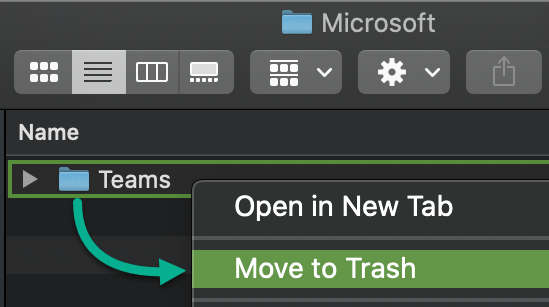
5. Folosind Spotlight Search (accesat făcând click pe lupa din bara de meniu macOS), introduceți „Keychain” și selectați Keychain Access.

6. În Keychain, căutați „Microsoft Teams” pentru a găsi intrarea Microsoft Teams Identities Cache. Faceți click dreapta sau control-clic pe acest element și selectați opțiunea Ștergere, apoi închideți aplicația Keychain Access.
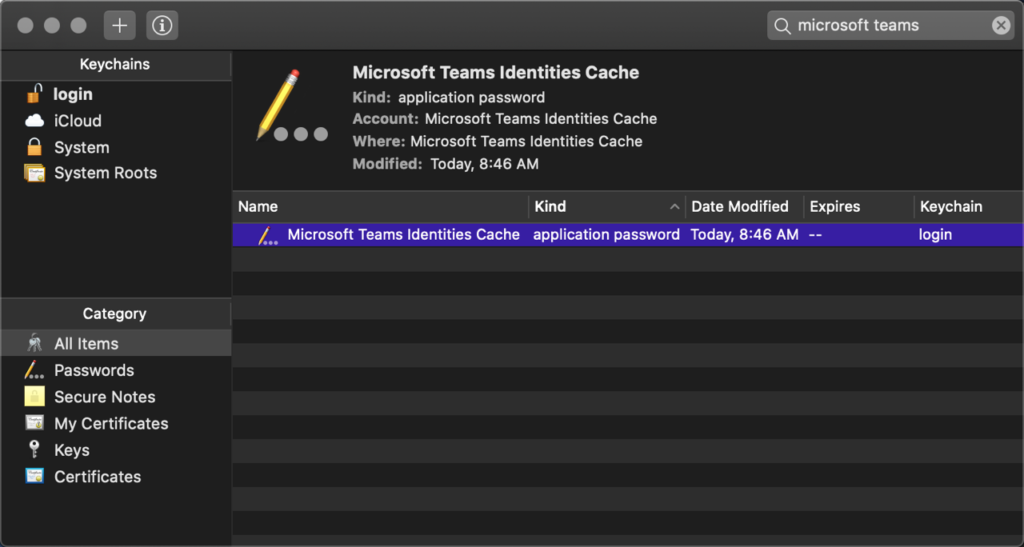
7. Redeschideti Microsoft Teams.

Leave A Comment?